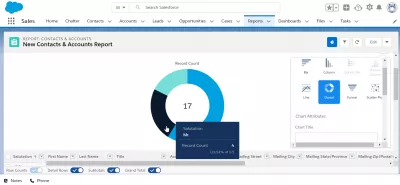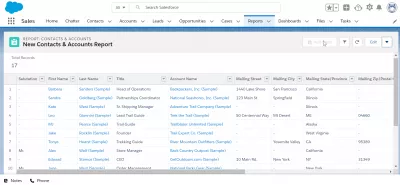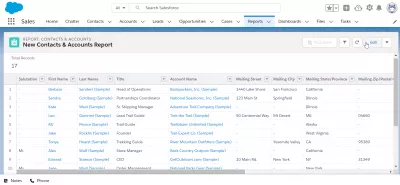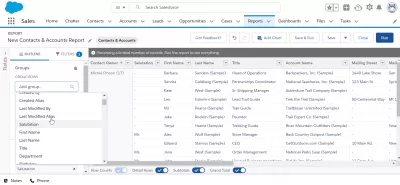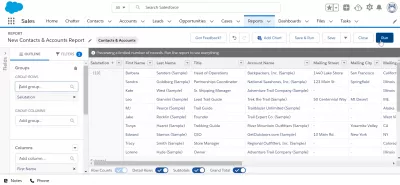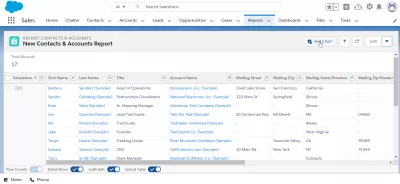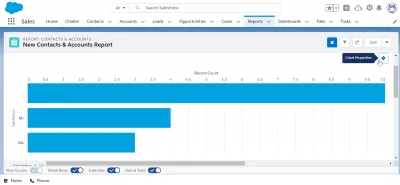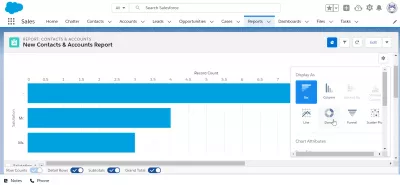Szybko dodaj wykres do raportu w SalesForce Ligthning
Dodawanie wykresu do raportu w SalesForce Lightning
Kiedy przycisk dodawania wykresu jest wyszarzony w raporcie utworzonym w SalesForce, nie panikuj - należy dokonać prostej manipulacji, aby móc utworzyć wykres z tego raportu, a sztuczki można użyć w dowolnym momencie podczas tworzenia raportów w SalesForce: grupa rekordy razem do generowania wykresów.
Rozwiąż dodaj wykres Raport SalesForce wyszarzony: dane raportu grupowego w jednym poluObejdź szary przycisk dodawania wykresu, grupując dane
Otwórz raport utworzony w SalesForce i kliknij przycisk edycji w prawym górnym rogu ekranu wizualizacji raportu, aby uzyskać dostęp do opcji raportu i obejść szary przycisk.
Następnym krokiem jest dodanie grupy danych. Na przykład, jeśli chcesz zgłosić liczbę Mister, Miss i lekarzy dostępnych na liście kont SalesForce i kontaktów SalesForce, wybierz pole powitania dla grupowania.
Surowe dane, których można użyć do eksportowania danych z SalesForce do Excela w widoku tabeli raportów, są teraz pogrupowane według pola grzecznościowego, jak widać na karcie podglądu.
Jednak dane nie zostały jeszcze ustawione, a raport nie został jeszcze zaktualizowany. Aby to zrobić, kliknij przycisk RUN.
nie można dodać wykresu do raportu niestandardowegoWygeneruj wykres z raportu
Z powrotem na ekranie wizualizacji raportu przycisk „Dodaj wykres” jest teraz dostępny dla danych zgrupowanych w jednym polu!
Po kliknięciu przycisku Dodaj wykres wyświetli się ekran tworzenia wykresu z domyślnie wybraną standardową wizualizacją wykresu, która może zależeć od rodzaju danych dostępnych w raporcie i pola używanego do grupowania.
Kliknij właściwości wykresu, aby zmienić typ używanego wykresu.
Dostępne są różne typy wykresów: słupek, kolumna, sztaplowany słupek, ułożona kolumna, linia, pączek, lejek, wykres rozproszenia i wiele innych.
W zależności od zgrupowanych danych różne wykresy będą dostępne lub nie do generowania wykresów z raportu.
Po wybraniu wizualizacji pączków nowy wykres utworzony z raportu będzie dostępny i będzie mógł być używany i ponownie wykorzystywany w pulpitach nawigacyjnych SalesForce lub do eksportowania danych z SalesForce do Excela i tworzenia pięknych raportów z wykresami.
Dodaj wykres do raportuCzęsto Zadawane Pytania
- Jakie są zalety dodawania wykresów do raportów w Salesforce Lightning?
- Dodanie wykresów do raportów zwiększa wizualizację danych, ułatwiając interpretację złożonych danych oraz identyfikowanie trendów i wzorców.

YoAnn Bierling to specjalista od wydawnictwa i cyfrowego konsultingowego, który wywarł globalny wpływ dzięki wiedzy specjalistycznej i innowacji w technologiach. Pasjonowany wzmacnianiem osób i organizacji do prosperowania w erze cyfrowej, dąży do zapewniania wyjątkowych rezultatów i zwiększania rozwoju poprzez tworzenie treści edukacyjnych.